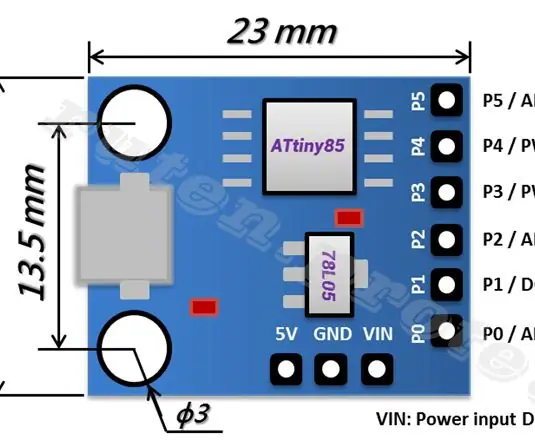
Sisällysluettelo:
- Kirjoittaja John Day [email protected].
- Public 2024-01-30 09:02.
- Viimeksi muokattu 2025-01-23 14:43.
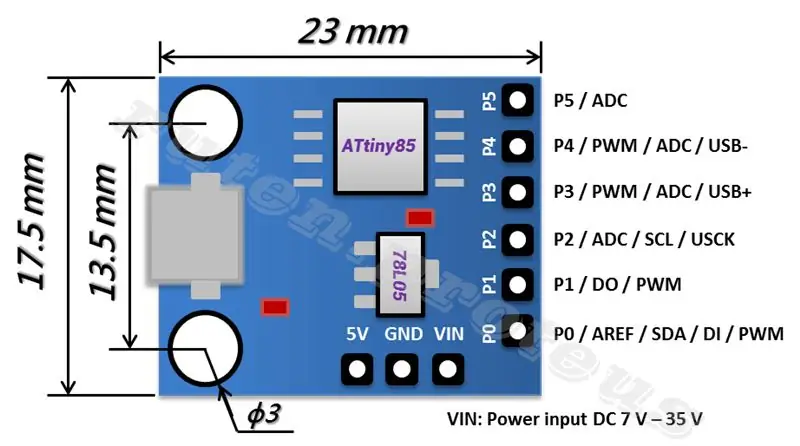
Ostin uuden Digisparkin Attiny85 -levyn.
Mutta ei voinut käyttää sitä kahteen päivään pelkästään ohjainpakettien vuoksi. Ja lopulta etsimisen jälkeen löysin vastauksen. Vertasin tähän erilaisia opetusohjelmia ja yritin. Sain virheen Arduinon COM -porttiin. Tässä ratkaisin asian.
Nastat: Kaikkia nastoja voidaan käyttää digitaalisena I/O: na
Nasta 0 → I2C SDA, PWM (LED mallissa B)
Nasta 1 → PWM (LED mallissa A)
Nasta 2 → I2C SCK, Analog In
Nasta 3 → Analog In (käytetään myös USB+: lle, kun USB on käytössä)
Nasta 4 → PWM, Analoginen (käytetään myös USB- kun USB on käytössä)
Nasta 5 → Analoginen tulo
Kätevä nastareferenssi kääntämällä Digisparkin päälle - tappiominaisuudet on lueteltu takana
Vaihe 1: Asenna Windows -ohjain Attiny85: lle
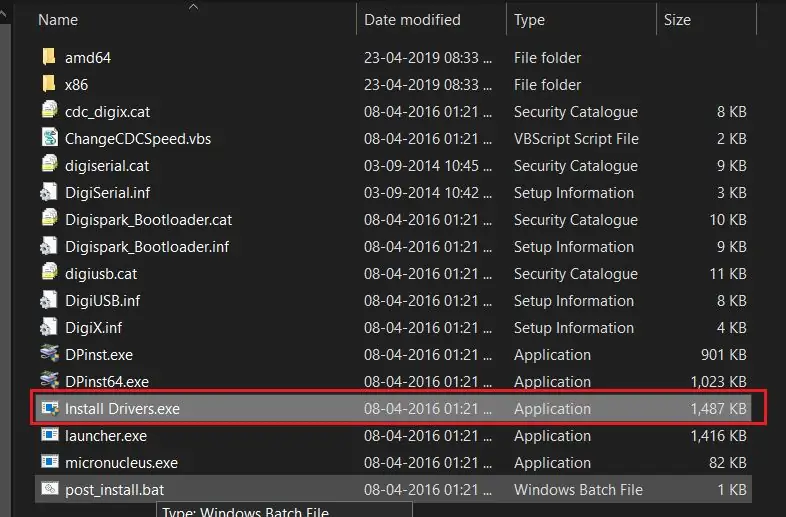
Jos käytät Arduino 1.6.6 tai uudempaa ja Windows - sinun on ladattava ja asennettava ohjaimet manuaalisesti. Lataa, pura ja käynnistä "Asenna ohjaimet" (32 -bittisissä järjestelmissä) tai "DPInst64" (64 -bittisissä järjestelmissä).
Ajuritiedostot löytyvät täältä:
Linkki
Kun olet ladannut.zip -tiedoston> poista se.
ja suorita
Asenna drivers.exe (64 -bittinen käyttöjärjestelmä)
DPinst64.exe (32 -bittiselle käyttöjärjestelmälle)
Vaihe 2: Asenna Arduino -levypaketit
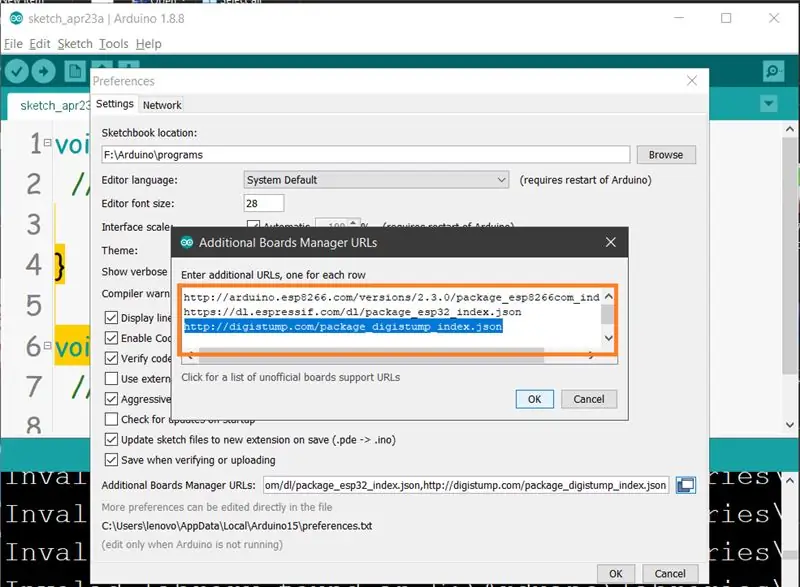
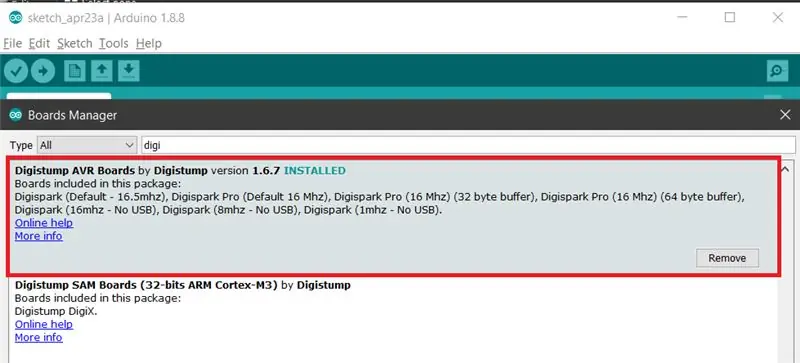
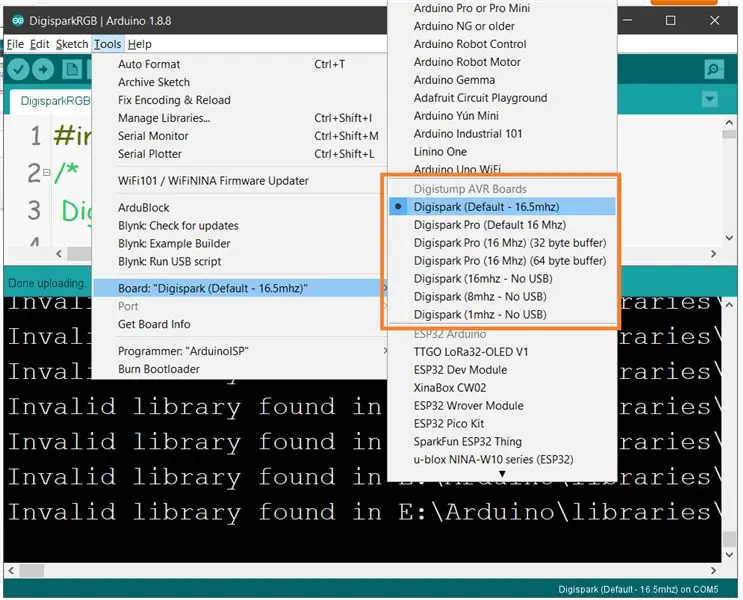
Kopioi tämä URL -osoite ja liitä tiedostoon> asetus> lisälevynhallinta -URL -osoite
digistump.com/package_digistump_index.json
- Siirry "Työkalut" -valikkoon ja sitten "Board" -alivalikkoon - valitse "Boards Manager" ja valitse sitten avattavasta tyypistä "Contributed":
- Valitse "Digistump AVR Boards" -paketti ja napsauta "Install" -painiketta.
- Näet latauksen edistymisen "Boards Manager" -ikkunan alareunassa, kun se on valmis, ja sen luettelossa näkyy "Asennettu".
- WINDOWS -KÄYTTÄJÄT: Kun asennus on valmis ohjatun ohjaimen asennustoiminnon avautumisikkunan avulla, asenna Digistump Boards -ohjaimet napsauttamalla tämän ikkunan "Seuraava" -painiketta (Jos olet jo asentanut ne, tämä asennusohjelma päivittää ne ja asentaa puuttuvat)
- Kun asennus on valmis, sulje Boards Manager -ikkuna ja valitse Digispark Tools → Boards -valikosta. "Digispark (oletus - 16,5 mhz)" on kaikkien uusien käyttäjien valittava levy.
- Asennus on nyt valmis! (Linux -käyttäjät, katso alla oleva huomautus)
Linux -asennus Jos et ole aiemmin asentanut - Asenna täältä löytyvät udev -säännöt: Vianmääritys -osio
HUOMIO LINUXIN KÄYTTÄJÄT: TARKISTA LINUXIN VIANETSINTÄSIVU **
Vaihe 3: Ohjelman lataaminen
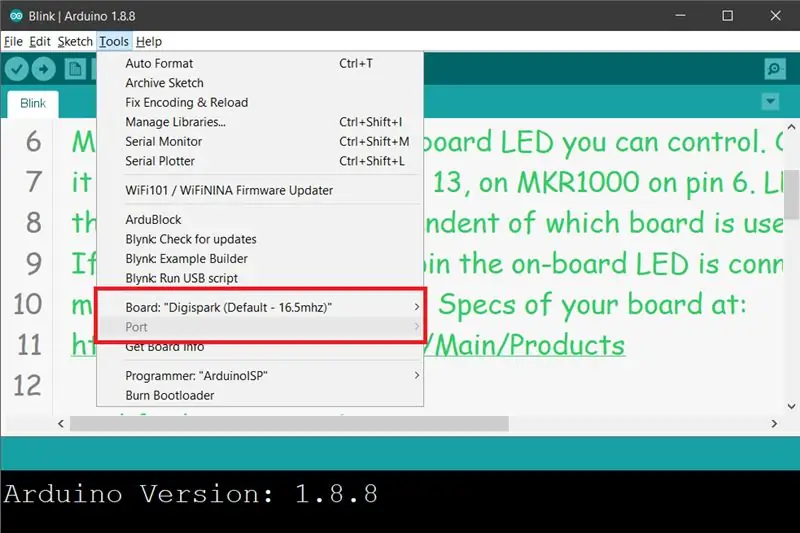
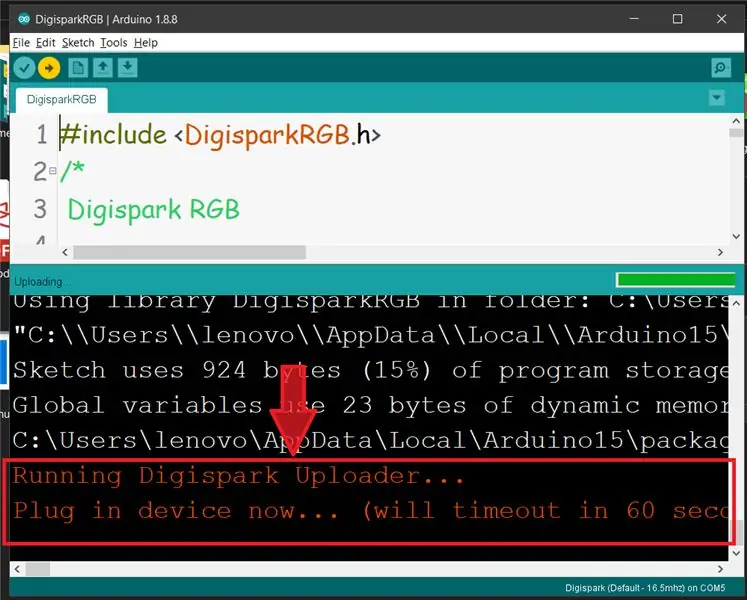
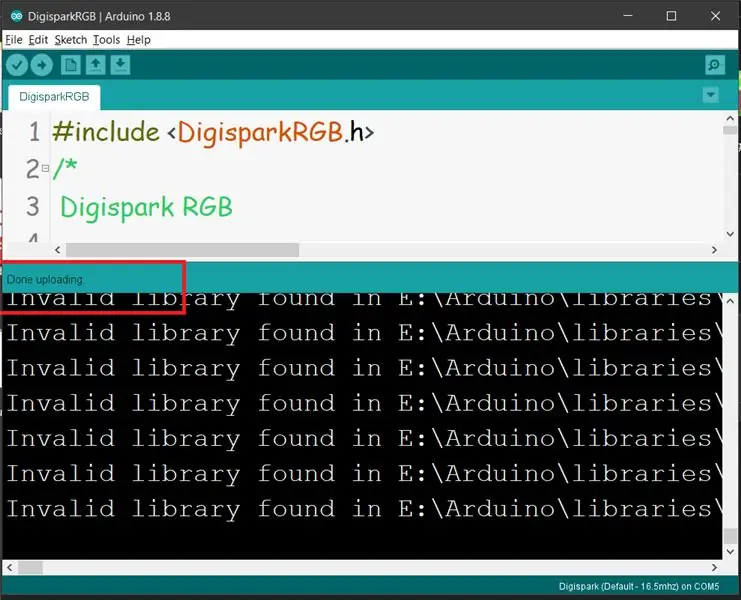
Digispark toimii hieman eri tavalla kuin jotkut Arduino -yhteensopivat tuotteet. Digispark -ohjelmat eri tavalla.
Valitse Työkalut -valikosta Hallitus → Digispark (oletus - 16,5 Mhz)
Kirjoita koodi, avaa koodi.
Sinun ei tarvitse kytkeä Digisparkia ennen lataamisen käynnistämistä Paina latauspainiketta.
Alareunan tilaruutu pyytää sinua nyt kytkemään Digisparkin - tässä vaiheessa sinun on kytkettävä se - tai irrotettava ja kytkettävä uudelleen.
Näet latauksen edistymisen ja sitten se suorittaa koodisi välittömästi Digisparkissa. Jos irrotat Digisparkin ja kytket sen takaisin pistorasiaan tai liität sen toiseen virtalähteeseen, ohjelmoimasi koodi käynnistyy 5 sekunnin viiveellä. Tämä viiden sekunnin viive on Digispark Pro -tarkistus, jolla yritetään ohjelmoida sitä.
Vaihe 4: Ongelmien poisto
Tämä pitää mielessä
Digiparkit eivät luo sarjaportteja. Digispark arduino -ohjelmisto kommunikoi suoraan digisparkin kanssa raa'an hitaiden USB -protokollien ja HID -protokollien yhdistelmän avulla säästääkseen tilaa ja ollakseen yhteensopivampi USB -määritysten kanssa.
Kun käytät Digispark Arduino -ohjelmistoa, ei ole väliä, mikä on valittu sarjaporttiluettelosta - mitään ei käytetä. Varmista vain, että Digispark on valittu Ohjelmoija -valikosta ja Digispark (pieni ydin) on valittu Board -valikosta, ja sinun pitäisi olla toiminnassa.
Kun käytät Digispark Arduino -ohjelmistoa, ei ole väliä, mikä on valittu sarjaporttiluettelosta - mitään ei käytetä. Varmista vain, että Digispark on valittu Ohjelmoija -valikosta ja Digispark (pieni ydin) on valittu Board -valikosta, ja sinun pitäisi olla toiminnassa.
- Esimerkkiohjelmissa, jos näyttöön tulee "Laitetta ei löydy", vaikka olet asentanut DigiUSB -ohjaimen esimerkkikansioon, kokeile tätä: https://digistump.com/board/index.php/topic, 257.0.html
- Jos Windows ei tunnista "DigiUSB" -laitetta, vaan yleistä "HID-yhteensopivaa laitetta"/"USB-syöttölaite" -paria, siirry Laitehallintaan ja etsi "Ihmisliitäntälaitteet" -luokasta USB-syöttölaite, jonka myyntitunnus on 0x16C0 ja valitse "päivitä ohjain" / "selaa tietokonettani" / "anna minun valita luettelosta" ja DigiUSB: n pitäisi näkyä siellä.
Suositeltava:
Kuinka käyttää DHT22 -kosteus- ja lämpötila -anturia Arduinon kanssa: 6 vaihetta

Kuinka käyttää DHT22 -kosteus- ja lämpötila -anturia Arduinon kanssa: Tässä opetusohjelmassa opimme käyttämään DHT22 -kosteus- ja lämpötila -anturia Arduinon kanssa ja näyttämään arvot OLED -näytöllä
Kuinka käyttää DHT12 I2C -kosteus- ja lämpötila -anturia Arduinon kanssa: 7 vaihetta

Kuinka käyttää DHT12 I2C -kosteus- ja lämpötila -anturia Arduinon kanssa: Tässä opetusohjelmassa opimme käyttämään DHT12 I2C -kosteus- ja lämpötila -anturia Arduinon kanssa ja näyttämään arvot OLED -näytöllä
Kuinka käyttää maaperän kosteusanturia Arduinon avulla: 4 vaihetta

Kuinka käyttää maaperän kosteusanturia Arduinon avulla: Maaperän kosteusanturi on anturi, jota voidaan käyttää maaperän kosteuden mittaamiseen. Soveltuu älykkäiden viljelyprojektien, kasteluohjainten tai IoT -maatalousprojektien prototyyppien tekemiseen.Tässä anturissa on 2 anturia. Joka on tottunut
Kuinka käyttää Twitteriä Arduinon kanssa: 7 vaihetta

Kuinka käyttää Twitteriä Arduinon kanssa: Haluatko helpon tavan olla vuorovaikutuksessa käyttäjien, maailman ja faneidesi kanssa? Tweet it! Käyttämällä vain Arduino Unoa ja Ethernet -suojaa voit helposti lisätä mahdollisuuden tweetata mitä tahansa tietoa tai dataa
Kuinka käyttää GY511 -moduulia Arduinon kanssa [Tee digitaalinen kompassi]: 11 vaihetta
![Kuinka käyttää GY511 -moduulia Arduinon kanssa [Tee digitaalinen kompassi]: 11 vaihetta Kuinka käyttää GY511 -moduulia Arduinon kanssa [Tee digitaalinen kompassi]: 11 vaihetta](https://i.howwhatproduce.com/images/002/image-5459-37-j.webp)
Kuinka käyttää GY511 -moduulia Arduinon kanssa [Tee digitaalinen kompassi]: Yleiskatsaus Joissakin elektroniikkaprojekteissa meidän on tiedettävä maantieteellinen sijainti milloin tahansa ja tehtävä tietty toiminto sen mukaisesti. Tässä opetusohjelmassa opit käyttämään LSM303DLHC GY-511 -kompassimoduulia Arduinon kanssa digitaalisten kompassien tekemiseen
